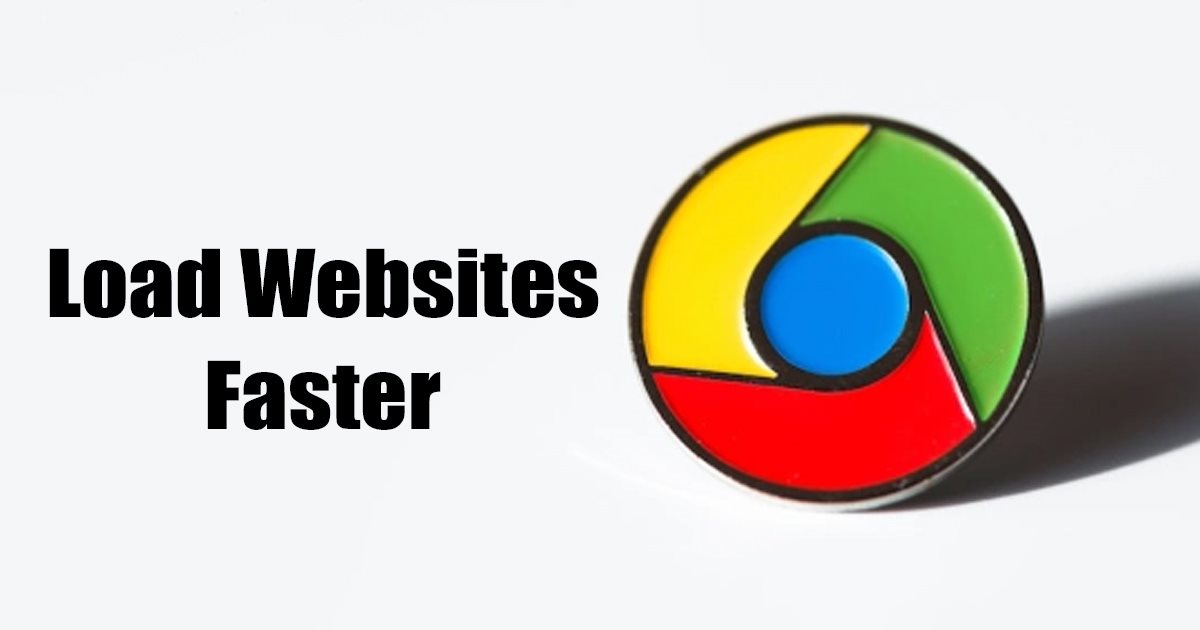Ha valaki zavarja Önt a Snapchatben, vagy érdektelennek találja a snapjait, a letiltása mellett az egyik lehetőség, hogy eltávolítja őt a barátlistájáról. Néha azonban előfordulhat, hogy újragondolja döntését, és úgy dönt, hogy helyreállítja barátságát azáltal, hogy feloldja az illető blokkolását a Snapchatben, és ismét felveszi a barátlistájára. De hogyan találhatja meg a törölt ismerősök listáját?

Itt megvitatjuk az összes módszert, amellyel törölt barátokat találhat a Snapchatben, és hogyan veheti fel őket vissza.
Hogyan találhat törölt barátokat a Snapchatben
Valaki törlése vagy eltávolítása a Snapchat barátlistájáról a letiltás enyhe formája. A törölt felhasználó nem láthatja az Ön profilját, és nem küldhet üzeneteket és pillanatfelvételeket. A törölt fiókkal folytatott régi csevegései azonban nem változnak. És bármikor megtalálhatja törölt ismerőseinek listáját, és újra felveheti őket.
Az alábbi szakasz azt tárgyalja, hogyan találhatja meg törölt barátait a Snapchatben.
A felhasználónevükből
Így találhat törölt barátot a keresősáv segítségével:
- Indítsa el a Snapchat alkalmazást.

- Navigáljon a képernyő jobb felső sarkába, és koppintson a „Barátok hozzáadása” ikonra.

- Miután megnyílik az ismerősök hozzáadása oldal, keresse meg a képernyő bal felső sarkában található „Keresősávot”.

- Írja be a törölt barát „Felhasználónevét”. Megjelenik a keresési eredmények között.

- Ha hozzá szeretné adni őket az ismerőseihez, nyomja meg a „Hozzáadás” gombot a profil ikonjától jobbra.

Alternatív megoldásként megtalálhatja a törölt barátját a barátlistájáról, ha nem törölt vissza. Megjelennek azon személyek listáján, akiket követsz, és akik követnek téged. Az alábbiak szerint találhatja meg őket:
- A Snapchat kezdőlapján érintse meg a „Profil ikont” a bal felső sarokban.

- Lépjen a „Barátok” szakaszhoz.

- Válassza a „Barátok hozzáadása” lehetőséget. Az Önt követő törölt ismerősei megjelennek ezen a listán.

- Keresse meg a felhasználónevét a listában, és válassza ki.

- Koppintson a profiljuk jobb oldalán található „Hozzáadás” gombra, hogy ismét ismerőseivé tegye őket.

Ha nem emlékszik a törölt fiók felhasználónevére, a következőképpen találhatja meg:
- Koppintson a Snapchat „Profil ikonjára” a bal felső sarokban.

- Navigáljon a jobb felső sarokba, és válassza ki a „Beállítások” ikont.

- A beállítások oldalon válassza a „Saját adatok” lehetőséget a fiókműveletek szakaszban. Ez az oldal a fiókjához kapcsolódó személyes adatokat és az összes korábbi Snapchat tevékenységét mutatja.

- Lépjen az e-mail cím szakaszba, és írja be az e-mail címet, amelyre adatait megkapni szeretné.

- Válassza ki a fogadni kívánt adatok dátumtartományát.

- Kattintson alul a „Kérés elküldése” gombra. Az e-mail megérkezése néhány perctől 48 óráig tarthat.

- Nyissa meg az e-mailt a Snapchattől, és érintse meg a „Link” elemet az e-mailben a letöltési oldal eléréséhez.

- Nyomja meg a „Link” gombot a letöltési oldal tetején a Snapchat adatok tömörített fájljának letöltéséhez.

- A letöltés befejezése után nyissa meg, és válassza ki a „HTML” almappát.
- Keresse meg a „Törölt barátok” fájlt, és nyissa meg. Itt találja az összes törölt fiók listáját.
A telefonkönyvből
Ha rendelkezik annak a személynek a névjegyével, akit eltávolított a barátlistájáról, visszaállíthatja őt a névjegyzékből. Ennek az az oka, hogy a Snapchat szinkronizál a telefon névjegyeivel, ha hozzáférést adott neki. Íme, hogyan kell csinálni:
- Nyissa meg a Snapchat alkalmazást, és érintse meg a „Barátok hozzáadása” ikont a jobb felső sarokban.

- Válassza az „Összes névjegy” lehetőséget a képernyő jobb oldalán.

- Keresse meg törölt barátját a névjegyzékből.
- Ha megtalálta őket, koppintson a „Hozzáadás” gombra, hogy újra barátokká váljon.

Előfordulhat azonban, hogy ez a módszer nem működik, ha a törölt barát másik telefonszámot használ a Snapchathez.
Snapcode használata
A Snapchat minden fiókjához tartozik egy Snapcode, amely QR-kódként működik. Használhatja a törölt fiókok átvizsgálására. Ha van képe barátja Snapcode-járól, a következőképpen használhatja azt barátja fiókjának megtalálásához:
- A Snapchat-fiók kezdőlapján navigáljon a tetejére, és koppintson a jobb felső sarokban található „Barát hozzáadása” ikonra.

- Lépjen a „Keresősávra”, és koppintson a jobb oldalon található „Ghost icon”-ra. Ezzel megnyílik a galéria.

- Válassza ki az „Image”-t a Snapcode-dal.
- A Snapchat átvizsgálja a Snapcode-hoz kapcsolt fiókot, és hozzáadja a barátlistához.
Ha a Snapchat nem tudja beolvasni a Snapcode-ot, ellenőrizze, hogy nem módosította-e a méretét kivágással vagy bármilyen más módon. A képnek az eredeti méretben kell lennie.
Mi történik, ha visszaállítja a törölt barátokat a Snapchaten?
Ha töröl egy barátot, előfordulhat, hogy nem veszi észre, mert a Snapchat nem küld értesítést. Amikor azonban helyreállít egy törölt barátot, értesítést kap arról, hogy hozzáadta a barátlistájához. Továbbá, ha küldtek volna egy pillanatot vagy üzenetet, és az függőben van, akkor kézbesítenék. Végül láthatják a profilodat és a Snapscore-odat. Tehát ebben nincs titok, és előfordulhat, hogy el kell magyaráznia a címzettnek.
Miért nem találhat törölt barátot a Snapchatben?
Néha előfordulhat, hogy a használt módszertől függetlenül nem találja a törölt baráti fiókot. Ennek több oka is lehet, többek között:
- Fiók törlése vagy deaktiválása: Ha a felhasználó ideiglenesen deaktiválta vagy törölte Snapchat fiókját, az láthatatlanná válik a többi felhasználó számára.
- Kereshetőségi korlátozás a beállításokban: A Snapchat rendelkezik egy „Hagyd, hogy mások találjanak meg engem” opcióval, amely lehetővé teszi a felhasználóknak, hogy eldöntsék, mások kereshetnek-e rajtuk. Ha ez az opció ki van kapcsolva, nem fogja tudni megtalálni a felhasználót.
- A fióktulajdonos letiltott téged: Ha valaki letilt téged a Snapchatben, akkor nem láthatod a tevékenységét, és nem találhatod meg a keresési eredmények között.
GYIK
Tudhatja egy barátom, hogy töröltem őket a Snapchatről?
Bár a Snapchat nem értesíti ismerőseit, amikor törli őket, különböző módokon tudhatják meg, hogy törölte őket. Ha például üzenetet vagy pillanatfelvételt küldenek, az függőben marad, és nem kézbesítik. Azt is megtudhatják, ha nem látják a profilodat.
Látom a Snapchatről törölt ismerősöm frissítéseit?
Nem, nem fogja látni a Snapchat ismerőslistájáról eltávolított ismerősének frissítéseit. Ha azonban „Mindenki” értékre állította az adatvédelmi beállításait, akkor megtekintheti tevékenységeiket.
Tudja-e egy törölt ismerősöm, amikor újra hozzáadom?
Igen, ha bárkit hozzáad, beleértve a törölt ismerősöket is, a Snapchat értesítést küld arról, hogy felvette őket a barátlistájára.
Meg kell emlékeznem egy törölt barát felhasználónevére, hogy újra hozzáadhassam?
Bár a törölt barát felhasználónevének birtokában gyorsan megtalálhatja őket, amikor újból hozzáadja őket, nem feltétlenül szükséges. Ezenkívül letöltheti a Snapchat előzményadatait, és ott megtalálhatja a törölt barát felhasználónevét.
Állítsa vissza barátságát
Különféle okok miatt törölhet egy barátot a Snapchatről. Ha azonban meggondolja magát, a Snapchat számos módot kínál az elveszett barátok visszaszerzésére. Azonban nem kerülheti el a tényt, hogy a barátja megtudja, hogy eltávolította őt a barátlistájáról.
Mikor döntesz úgy, hogy letiltod, és mikor egyszerűen megszakítasz valakit a Snapchatben? Tudassa velünk az alábbi megjegyzés részben.